System File Checker responsabil și construit în Windows, pentru a verifica fișierele de sistem Windows la problema corupției. În același timp, ea poate examina, de asemenea, alte erori, iar dacă fișierul sa schimbat, se poate înlocui în mod automat fișierul cu versiunea corectă pentru a ajuta utilizatorul.
Cu toate acestea, în cazul în care echipa SFC nu funcționează, puteți opta pentru comenzi servicii DISM pe Windows 10 sau Windows 8, care pot ajuta pentru a repara imaginea de bază de Windows. Cu toate acestea, opțiunile care includ Windows 7 sau o versiune anterioară, Microsoft oferă descărcabil «~ pregătire sistem de upgrade instrument„în loc.
Când ar trebui să ruleze echipa pentru a rezolva fișiere deteriorate?
Următoarea întrebare importantă, care apare atunci când trebuie să folosim aceste comenzi. În primul rând, zona pentru a executa această comandă este în funcționare defectuoasă de depanare de sistem Windows. Dacă obțineți ecranul de eroare albastru, problemele se confruntă cu accidente de aplicare, sau nu pot avea acces la funcțiile oferite de fereastra, comanda SFC poate fi de ajutor. Cu toate acestea, în cazul în care comanda SFC nu poate restaura orice fișiere, start-up poate asigura că nu există nici o deteriorare a fișierelor de sistem și de a elimina erori de sistem poate fi extins la alte metode.
În situații normale comanda DISM nu este necesară. Cu toate acestea, dacă nu puteți obține rezultate prin intermediul echipei SFC, sau poate înlocui fișierul deteriorat cu dreapta, acesta este doar comanda DISM, care poate ajuta. În același timp, un mijloc de verificare a sistemului este gata, puteți elimina problema principală pe sistemul bazat pe Windows și asigurați-vă că instrumentul System File Checker funcționează corect.
Executarea unei comenzi de SFC pentru a revizui fișierele deteriorate:
Acest proces ar trebui să fie realizat dintr-o fereastră de prompt de comandă de administrator. Dacă utilizați Windows 10, puteți pur și simplu faceți clic dreapta pe butonul Start, selectați «~ cerere de comandă (Admin)“, iar dacă utilizați o altă versiune de Windows, puteți accesa meniul «Start», caută linia de comandă , faceți clic dreapta pe ea și selectați «~ Executare ca administrator„.
Apoi, introduceți următoarea comandă în linia de comandă și apăsați Enter. Acest lucru vă va ajuta să executați o scanare completă a sistemului: sfc / scannow
Puteți lăsa apoi fereastra de comandă deschide, atâta timp cât echipa finalizează executarea ei. Aceasta poate dura ceva timp, în funcție de starea sistemului. În cazul în care este detectată o eroare comanda, veți vedea un mesaj care ar spune „Protejarea resurselor Windows nu a găsit nici o încălcare a integrității.“
Rularea comenzii DISM pentru a elimina problema SFC:
Pentru ei, utilizând Windows 10, instrumentul de management de implementare și întreținere a imaginii poate ajuta să stabilească componente de stocare deteriorate, care nu permite echipei SFC privind executarea corectă. Această comandă nu este atât de dificil și se poate face urmând pașii de date.
- Pentru a rula această comandă, deschideți un prompt de comandă ca administrator. Următoarea comandă trebuie introdusă după apăsarea tastei «~ Enter“. DISM va verifica dacă Windows magazin componenta corupției și instantaneu rezolva orice problemă care este detectată.
DISM / Image / RestoreHealth on-line / curățare - Apoi trebuie să permită echipei să finalizeze lucrările înainte de sfârșitul ferestrei prompt de comandă. Poate dura ceva timp, aproximativ 10 minute, chiar și în cazuri rare. Nu vă faceți griji dacă afișajul nu încalcă limita de 20% pentru o lungă perioadă de timp, deoarece este foarte normal.
- Dacă DISM comanda pentru a schimba ceva, trebuie să reporniți computerul după acest lucru. Acest lucru vă va permite să rulați din nou comanda SFC și, astfel, înlocuiți fișierele deteriorate la versiunea lor dreapta.
- Vă rugăm să rețineți că pentru Windows 7 versiunile și versiunile anterioare ale DISM instrument disponibile. Utilizatorii au nevoie pentru a descărca și rula «~ pregătire actualizări de sistem instrument de pe site-ul oficial Microsoft și a verifica sistemul de fișiere corupte lor într-o încercare de a le corecta.
Dacă vă faceți griji despre fișiere corupte, deteriorarea alte fișiere importante de pe computer, puteți efectua pur și simplu un sistem de restaurare.
Activarea Restabilire sistem în Windows 10:
Pot exista momente când oprită accidental sistemul opțiunea de restaurare. În etapele următoare vom discuta despre modul de a restabili pentru Windows 10 pentru a include opțiunea sistemului și de a ajuta să se ocupe de fișiere corupte.
- Faceți clic dreapta pe butonul Start și deschideți meniul WinX. Acest lucru se face pentru a verifica dacă sistemul de restaurare este activat sau nu. Trebuie să faceți clic pe «~ System„pentru a accesa applet-ul System Control Panel.
- Sistemul de protecție va fi afișată în panoul din stânga. Proprietăți sistem se va deschide când faceți clic. setările de securitate vor apărea în fila Securitate.
- Următorul pas în abordarea problemei «~ recuperare de sistem„nu funcționează trebuie să se asigure că protecția este «~ On» valoare pentru unitatea de sistem.
- Dacă nu este activată, selectați discul de sistem sau unitatea C, apoi faceți clic pe butonul Setări. Acest lucru va avea ca rezultat în caseta Open.
- Apoi, trebuie să «~ Turn pentru a proteja„sistem și selectați «~ Aplicare».
- Acest lucru ar trebui să permită System Restore pe Windows 10.
concluzie:
Deoarece SFC, DISM și sistem de recuperare în cele din urmă, este posibil să se găsească o soluție pentru a repara fișiere corupte care pot fi prezente în dispozitivul lor. fișiere corupte ar trebui să fie tratate cât mai curând posibil, în caz contrar acestea pot provoca mai multe daune hard disk. Cu toate acestea, în cazul în care datele dvs. a fost pierdut din cauza fișiere corupte, puteți utiliza Wondershare Data Recovery Software-ul pentru ao recupera.
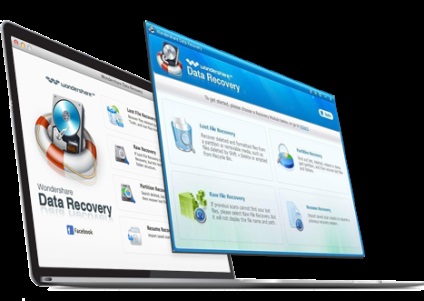
3981454 de oameni l-au descărcat